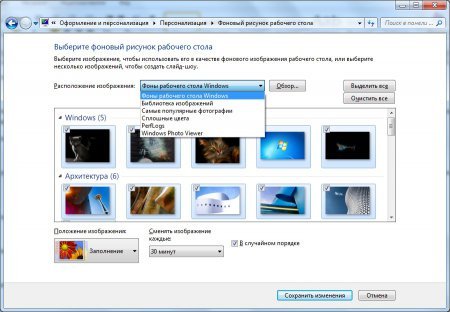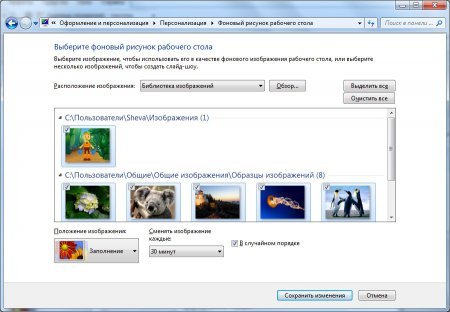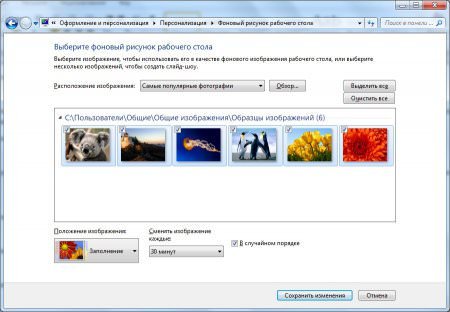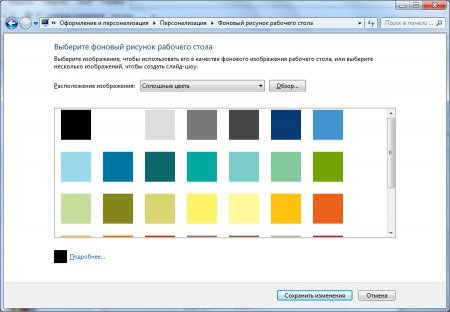Шпалери робочого столу це перше, що бачить користувач при включенні комп’ютера, якщо звичайно не налаштований автозапуск будь-яких додатків. Майже всі налаштовують Windows так, як їм зручніше, і природно змінює шпалери на робочому столі, встановлюючи цікаву картинку або фотографію.
У цій статті ми коротко розглянемо можливості Windows 7, які вона пропонує для заміни картинки на робочому столі.
Картинку на робочий стіл можна завжди поставити іншу, зайшовши в налаштування персоналізації. Для цього натискаємо правою кнопкою миші пусту область робочого столу і в меню вибираємо «Персоналізація».
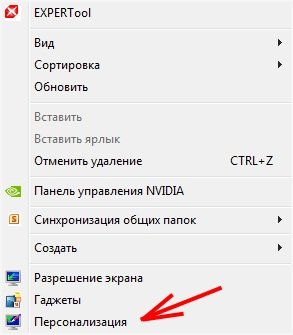
З’явиться віконце «Зміна зображення і звуку на комп’ютері», де буде відображатися поточна обрана картинка на робочому столі і доступні різні варіанти.
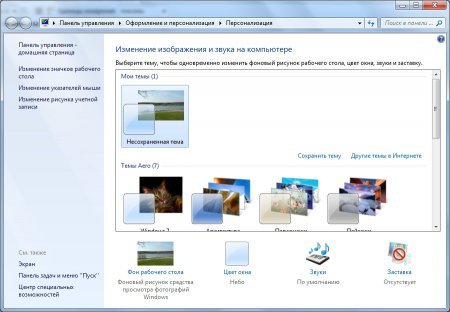
Шпалери робочого столу можна змінити, вибравши в меню внизу «Фон робочого столу, при цьому з’явиться список доступних картинок для заміни.
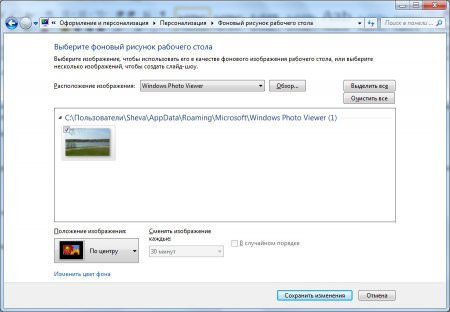
Для появи нових картинок їх потрібно додати, натиснувши на кнопку «Огляд» і знайти необхідну папку з картинками.
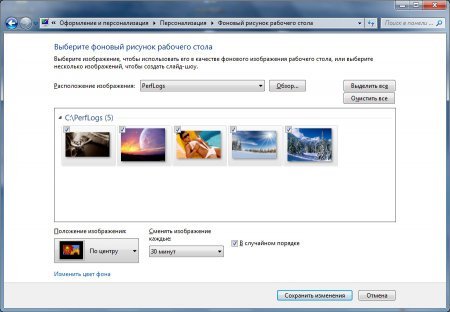
Картинка на робочий стіл встановлюється відразу після її вибору. Можна вибірково вибирати картинки, які будуть відображатися на робочому столі, відзначаючи їх галочкою. Також можна налаштувати режим показу картинок для робочого столу. Вказуючи «Положення зображення:» по центру, картинка розташовується по центру робочого столу. Але якщо розмір картинки менше вашого дозволу екрану, навколо неї буде порожній простір, залитий яким-небудь кольором. В цьому випадку краще вибирати режим заповнення, тоді картинка буде збільшена до необхідного розміру, щоб не залишалися порожні поля навколо.
Вибравши в налаштуваннях «Змінювати зображення кожні:» якийсь час, ми вкажемо інтервал зміни картинок, створюючи таким чином слайд шоу. А встановивши галочку напроти пункту «В випадковому порядку» всі картинки будуть показуватися в довільному порядку.
Також можна вибрати шпалери для робочого столу windows 7 з готового списку, наявного в налаштуваннях. Так у списку вже є «Фони робочого столу Windows», «Бібліотека зображень», «найпопулярніші фотографії», «Суцільні кольори» та інші раніше завантажувані вже збірки.